Windows 11 je na mnogo načina poboljšao jednostavnost korištenja OS -a. No, neki su korisnici već počeli iskazivati zanemarivanje novog kontekstnog izbornika desnog klika. Kontekstni izbornik desnom tipkom miša potpuno je novi, obnovljeni izbornik sa smanjenim brojem stavki izbornika i mnogo ikona za više stavki (poput kopiranja, lijepljenja, preimenovanja). Ako želite pristupiti kontekstnom izborniku mape, morate samo kliknuti na “Prikaži više opcija“. Ova je značajka nekim korisnicima postala dosadna i dosadna. Pa, sada možete jednostavno vratiti stari kontekstni izbornik jednostavnim ugađanjem. Samo slijedite ove korake i brzo ćete se vratiti tradicionalnom kontekstnom izborniku u sustavu Windows 11.
Kako onemogućiti "Prikaži više opcija" iz kontekstnog izbornika desnom tipkom miša u sustavu Windows 11
Postoje dvije metode koje možete koristiti, prema vašim željama. Na radnoj površini i u prozoru File Explorer,
1. način - Vratite stariji File Explorer
2. način - Vraćanje starijeg kontekstnog izbornika na radnoj površini
Slijedite bilo koji ili oba načina prema vašem izboru.
1. način - vratite File Explorer u sustavu Windows 10
Postoji najjednostavniji način da se vratite tradicionalnom kontekstnom izborniku desnom tipkom miša vraćanjem starijeg File Explorera natrag na računalo.
1. U početku otvorite Istraživač datoteka na vašem računalu.
2. Na traci izbornika kliknite ikonu s tri trake, a zatim kliknite "Opcije”S padajućeg popisa.
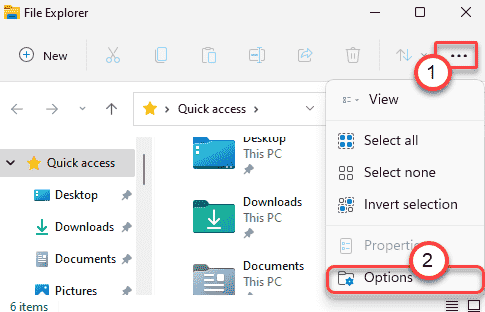
3. Sada idite na “Pogled”Odjeljak.
4. Zatim se pomaknite prema dolje i ček „Pokrenite prozore mapa u zasebnom procesu“.
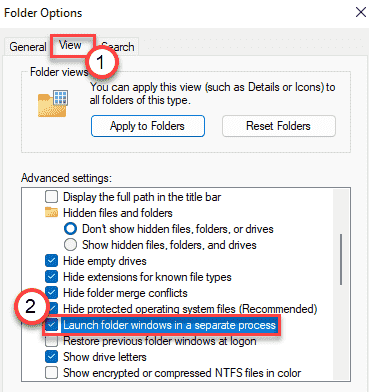
5. Na kraju kliknite na “Primijeni”I„u redu”Za spremanje promjena.

Zatvorite prozor File Explorer. Zatim, ponovno pokretanje jednom na računalu i doživjet ćete stariji File Explorer s tradicionalnim kontekstnim izbornikom desne tipke miša.
2. način - vratite stariji kontekstni izbornik na radnoj površini
Možete prilagoditi svoj registar da biste vratili izvorni kontekstni izbornik radne površine. Slijedite ove korake detaljno.
1. Najprije dodirnite Windows ključ i R ključ u isto vrijeme.
2. Nakon što se pojavi terminal Run, napišite „regedit”I pogodio Unesi.

VAŽNO–
Jedna pogrešna izmjena u uređivaču registra može srušiti vaš stroj. Ako niste napravili sigurnosnu kopiju, morate slijediti ove korake za izradu sigurnosne kopije.
a. Nakon što otvorite uređivač registra, morat ćete kliknuti na “Datoteka", A zatim kliknite na"Izvoz“.
b. Spremite sigurnosnu kopiju na sigurno mjesto.

Ako nešto pođe po zlu, možete jednostavno vratiti registar na izvornu razinu.
3. Nakon što se pojavi terminal uređivača registra, idite na ovo mjesto-
HKEY_LOCAL_MACHINE \ SYSTEM \ CurrentControlSet \ Control \ FeatureManagement \ Nadjačava
4. Zatim na desnom oknu desnom tipkom miša kliknite na “4”Tipku i kliknite na„Novo>", Odaberi "Ključ”S popisa za stvaranje novog ključa.
5. Ovom novom ključu dajte naziv „586118283“.
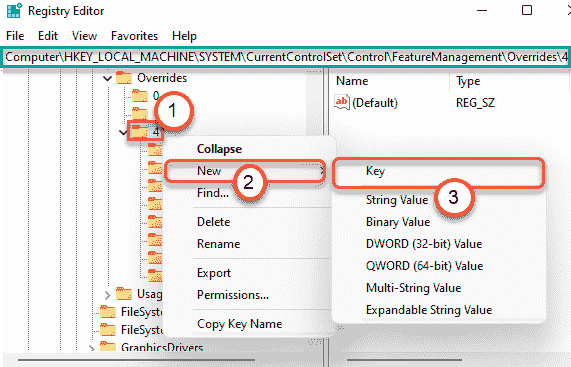
6. U desnom oknu desnom tipkom miša kliknite i kliknite na “Novi> "I kliknite na"DWORD (32-bitna) vrijednost“.
7. Zatim imenujte novi ključ kao „EnabledState“.
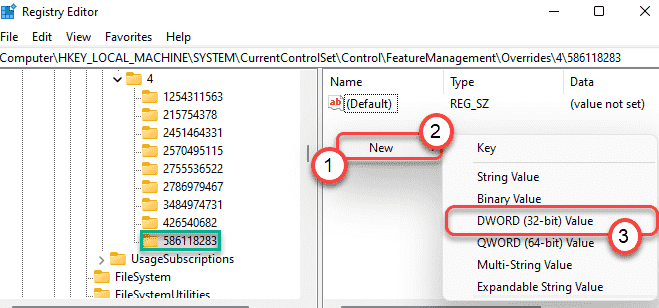
8. Nakon toga, dvostruki klik na određenom ključu za njegovu izmjenu.
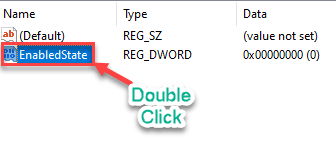
9. Prvo odaberite ""Heksadecimalni”Baza.
10. Zatim postavite vrijednost na "1"I kliknite na"u redu“.
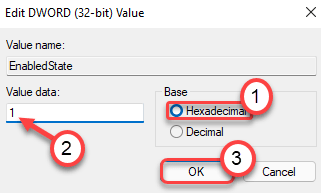
11. Na isti način ponovno desnom tipkom miša kliknite prazan prostor i kliknite na “Novi> "I kliknite na"DWORD (32-bitna) vrijednost ”.
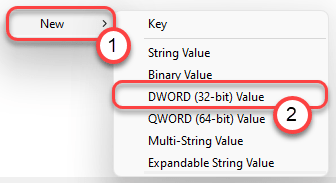
12. Zatim imenujte novi ključ kao „EnabledStateOptions“.
13. Opet, dvostruki klik na određenom ključu za njegovu izmjenu.
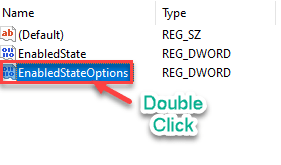
14. Prvo odaberite ""Heksadecimalni”Baza.
15. Zatim postavite vrijednost na "1"I kliknite na"u redu“.
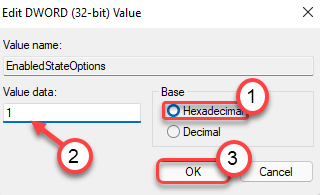
16. Zatim ponovno stvorite novu vrijednost DWORD.
17. Imenujte novi ključ kao „Varijanta“.
18. Dvostruki klik o određenoj vrijednosti za njegovo uređivanje.

19. Postavite bazu na "Heksadecimalni“.
20. Vrijednost stavite kao „0”I pogodio Unesi za spremanje postavki.
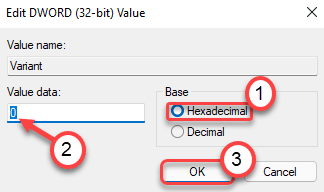
21. Opet stvorite novi DWORD i dajte mu ime "VariantPayload“.
22. Konačno, dvostruki klik na tome.
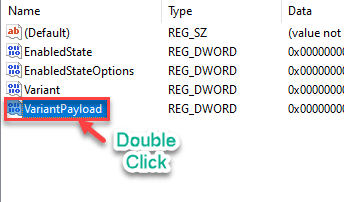
23. Kao i prije, odaberite “Heksadecimalni”Kao bazu i postavite vrijednost“0“.
24. Zatim kliknite na “u redu“.
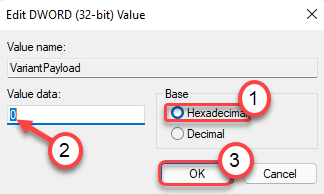
25. Konačno, morate stvoriti posljednju vrijednost DWORD.
26. Postavite naziv novog ključa kao „VariantPayloadKind“.
27. Zatim, dvostruki klik o vrijednosti koju želite urediti.
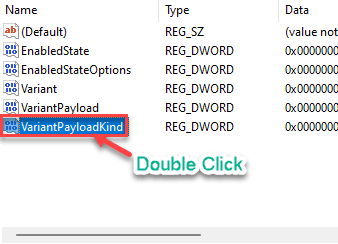
28. Na kraju postavite vrijednost na „0”Nakon odabira osnovnog‘ Heksadecimalnog ’osnovnog sustava.
29. Kliknite na "u redu”Kako biste ga spremili.
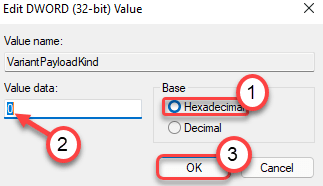
Zatvorite prozor uređivača registra. Ponovo pokrenite računalo da biste spremili ove izmjene.


